- Autor Abigail Brown [email protected].
- Public 2023-12-17 06:45.
- Viimati modifitseeritud 2025-01-24 12:08.
Mida teada
- Luba eraldusruumid jaotises Minu konto > Seaded > Koosolekul (täpsem).
- Selle loomiseks peate olema host ja esm alt funktsiooni lubama.
- Nimetage ümber, kustutage, määrake inimesi kindlatesse ruumidesse, lisage mitu tuba või isegi looge ruume uuesti, kui teile seadistatud ei meeldi.
Selles artiklis selgitatakse, kuidas lubada, seadistada ja kasutada suumis eraldatud ruume.
Kuidas lubada jaotusruume suumis
Enne eraldamisruumide kasutamist peate lubama funktsiooni, mis on vaikimisi välja lülitatud. Seda saab sisse lülitada ainult Zoomi veebiversiooni kaudu.
- Minge veebibrauseris Zoomi saidile ja logige sisse, kui te pole veel oma Zoomi kontoga sisse logitud.
- Klõpsake lehe paremas ülanurgas Minu konto ja seejärel klõpsake vasakpoolsel navigeerimispaanil Settings.
-
Kerige seadete allservast alla jaotiseni Koosolekul (täpsemad) ja lülitage nuppu libistades sisse Purrastusruum paremale. Kui olete siin, veenduge, et Luba hostil määrata osalejad rühmaruumidesse, kui ajakava koostamine on samuti märgitud.

Image
Kuidas luua suumis vahetube
Ainult võõrustaja võib rühmatubadesse liikmeid luua ja neile määrata ning ruume saate luua igal ajal, näiteks koosoleku alguses või koosoleku ajal igal ajal.
-
Looge uus koosolek arvutis programmi Zoom abil. Kui koosolek algab, klõpsake ekraani allosas nuppu Breakout Rooms. (Kui te seda ei näe, on teie aken tõenäoliselt liiga väike. Suurendage akent või leidke Breakout Rooms, klõpsates nupul Veel.)

Image -
Saate valida, mitu eraldamistuba luua ja kas rakendus Zoom peaks automaatselt ruumidesse osalejaid määrama või soovite käsitsi määrata, kes igasse ruumi lähevad.

Image - Klõpsake Loo ruume.
Kuidas luua suumis vahetube
Pärast ruumide loomist peaks ilmuma dialoogiboks Breakout Rooms. Siin on teil palju valikuid.
- Saate ruume ümber nimetada. Kui loote ruume erinevatel eesmärkidel, võiksite need selguse huvides ümber nimetada. Klõpsake ruumil ja seejärel Nimeta ümber.
- Saate kustutada ruume, mida te ei vaja. Klõpsake ruumi ja seejärel nuppu Delete.
- Saate inimesi ruumi käsitsi määrata. Klõpsake ruumi ja seejärel nuppu Assign. Näete saadaolevate liikmete loendit ja saate igaühe lisamiseks klõpsata.
- Saate liikme käsitsi ühest ruumist teise teisaldada. Klõpsake liikmel ja seejärel valige Move to ja valige ruum.
- Saate lisada täiendavaid ruume, klõpsates akna allosas nupul Lisa tuba.
- Kas soovite otsast alustada? Kui teile ei meeldi see, mida olete teinud, ja soovite kõik ruumid lähtestada, klõpsake akna allosas nuppu Loo uuesti.
- Klõpsake Options, et juhtida erigruppide ruumide erinevaid aspekte, näiteks kui soovite, et liikmed paigutataks automaatselt eraldatud ruumidesse või kui nad peavad sisenema iseseisv alt, ja kui soovite, et eraldatud ruumid suletuksid pärast määratud aja möödumist automaatselt. Kõik valikud on üsna iseenesestmõistetavad.
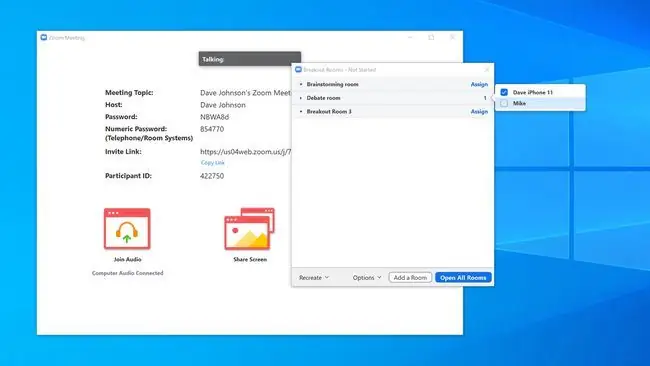
Kui olete eraldamisruumide seadistamise lõpetanud, klõpsake Ava kõik ruumid.
Kuidas kasutada jaotusruume suumis
Kui koosolekul on üks või mitu eraldamisruumi, saavad liikmed üldiselt tulla ja minna millal iganes; liikmetel on ekraani ülaosas uued juhtnupud, mis võimaldavad neil siseneda ja lahkuda.
Kui liige soovib liituda erineva eraldamisruumiga kui see, mis talle algselt määratud, ei saa ta seda ise teha. Selle asemel saab liige valida Küsi abi, viibides ruumis, mis pälvib võõrustaja tähelepanu. Kui võõrustaja selle ruumiga liitub, võib liige paluda võõrustajal nad soovitud ruumi teisaldada.
Võõrustajal on Vahetustubade akna abil võimalik ruume vahetada. Kui ruumid on konfigureeritud, saab host:
- Sisenege või lahkuge lahkumisruumist, klõpsates ruumi nimest paremal oleval nupul Join või Lahku.
- Liige teisaldamine teise ruumi. Hõljutage kursorit liikme nime kohal ja seejärel klõpsake Teisalda kohta. Seejärel saate valida, millisesse ruumi need ümber lülitada.
- Saatke sõnum kõigile, kes on kõigis eraldamisruumides. Klõpsake Edasta sõnum kõigile ja tippige tekstisõnum, mis kuvatakse samaaegselt igas ruumis.
- Klõpsake Sulge kõik ruumid, et lõpetada eraldiseisvad ruumid ja naasta kõik põhikoosolekule.






